未知部件怎么修复电脑系统_电脑未知设备是什么
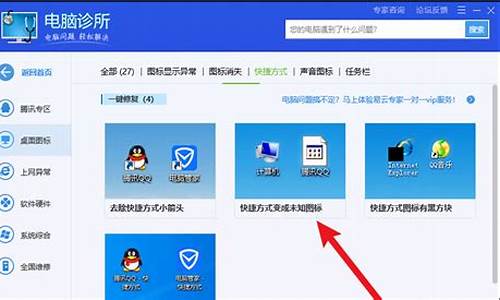
解决方法如下:
1、首先用安全模式启动电脑,看是否能启动,如果不能启动,则可能是感染病毒、系统文件 丢失、操作系统损坏、硬盘有坏道、硬件设备有冲突或硬件有问题,转至第4步;如果能启动安全模式,则可能是硬件驱动与系统不兼容、操作系统有问题或感染病毒等引起的。?
2、接着运行杀毒软件,如果有病毒,则可能是病毒引起的,杀毒后重新启动电脑,如果还不正常,则需重新安装操作系统。?
3、如果没有检测到病毒,可以使用操作系统自带的“系统还原”功能,将系统还原,还原后如果系统正常,故障则是由系统损坏而引起的。如果故障依旧,则可能是设备驱动程序与系统不兼容引起的;接着将声卡、显卡、网卡等设备的驱动程序删除,然后再逐一安装驱动程序,每安装一个设备就重启一次电脑,来检查是哪个设备的驱动程序引起的故障,查出来后,下载故障设备的新版驱动程序,然后安装即可。?
4、如果不能从安全模式启动,接着用安装光盘重新安装操作系统。如果可以正常安装操作系统,转7步;如果安装操作系统时出现故障,如死机、蓝屏、重启等导致无法安装系统,则应该是硬件有问题或硬件接触不良引起的。?
5、接着清洁电脑中的灰尘,清洁内存、显卡等设备金手指,重新安装内存等设备,然后再重新安装操作系统,如果能够正常安装系统,则是接触不良引起的故障。?
6、如果还是无法安装系统,则可能是硬件问题引起的故障。接着用替换法检查硬件故障,找到后更换硬件即可。?
7、如果可以正常安装操作系统,且安装后故障消失,则是系统文件损坏引起的故障。?
8、如果安装操作系统后,故障依旧,则可能是硬盘有坏道引起的或设备驱动程序与系统不兼容等引起的。用安全模式启动电脑,如果不能启动,则是硬盘有坏道引起的故障。接着用NDD磁盘工具修复坏道即可。?
9、如果能启动安全模式,则是设备驱动程序与系统不兼容引起的。接着将声卡、显卡、网卡等设备删除,然后再逐一安装驱动程序,安装一个启动一次,来检查是哪个设备的驱动程序引起的故障。查出来后,下载故障设备的新版驱动程序,然后安装即可。
在使用电脑的过程中,难免会遇到一些问题,如蓝屏、死机、文件丢失等,这些问题会给我们的使用带来困扰,但是我们可以通过一些方法让电脑自动修复这些问题。
1.使用系统自带的“修复工具”
Windows系统自带了一些常用的修复工具,例如“系统还原”、“文件查错”、“磁盘清理”、“磁盘碎片整理”等,这些工具可帮助我们修复部分系统故障。我们可以通过电脑控制面板找到这些工具,进行相应的操作,例如设置系统还原点,进行文件查错,清理或整理磁盘等操作,以达到修复系统问题的效果。
2.使用安全模式
如果遇到电脑无法正常启动的情况,我们可以通过安全模式来修复系统。安全模式是指系统在开机时只加载最基本的驱动程序和服务,可以避免一些系统故障的干扰,同时也可以帮助我们定位问题。我们可以按下电脑开机时的F8或者Shift键,进入启动选项页面,选择安全模式启动。
3.使用系统恢复盘
如果以上方法无法修复电脑的问题,我们可以使用系统恢复盘。系统恢复盘是一个包含恢复系统所需文件和程序的光盘,可以快速恢复系统或者安装windows操作系统,解决一些无法用其他方法解决的问题。
总结:
在电脑使用过程中,遇到问题并不可怕,我们只需要掌握一些基本的修复方法就可以应对各种问题。虽然电脑问题的复杂程度不尽相同,但是我们可以根据具体情况选择适当的方法,不断学习和探索,不断提高自己的技能,让电脑保持一个良好的状态。
声明:本站所有文章资源内容,如无特殊说明或标注,均为采集网络资源。如若本站内容侵犯了原著者的合法权益,可联系本站删除。












